
Модем от компании Мегафон, работающий с помощью USB-подключения, является идеальным решением для использования возможностей интернета через ноутбук. Его эксплуатация допустима даже там, где отсутствуют привычные Wi-Fi сети и классическое проводное подключение, что сделало usb-модемы крайне популярными.

Использование автоматической настройки
Для того, чтобы подключить мегафон модем к ноутбуку, можно воспользоваться разными методами. Самым простым представляется использование автоматического алгоритма настройки, предусмотренного производителем аппарата. Программа для его выполнения поставляется вместе с устройством на CD-диске или доступна для загрузки на официальном сайте.
Приложение называется «Мегафон Интернет» — после внесения диска в CD-ROM достаточно дождаться отображения специального меню инициализации, в котором потребуется выбрать пункт Autorun (автозапуск). В ряде случаев, нужное пользователю меню не отображается — необходимо самостоятельно запустить программу, перейдя в раздел «Мой Компьютер» и нажав на значок вставленного в CD-ROM диска.
Автоматическая инсталляция, как правило, предполагает несколько этапов:
- Сразу после запуска, появится приветственное окно мастера установки, где потребуется нажать «Далее»;
- Пользователю будет продемонстрировано другое окно, содержащее данные лицензионного соглашения, которое необходимо принять;
- Выбрав место для установки ПО, пользователь запускает непосредственно процесс инсталляции, который сопровождает строка инициализации;
- После непродолжительного ожидания (около 5 минут), пользователю удастся установить ПО, а настройка 3g модема мегафон будет выполнена.
По окончании процедуры, откроется окно управления интернетом Мегафон, в котором следует нажать кнопку «Подключить» для запуска работы. При успешном подключении, она сменится на «Отключить». Другой интересной возможностью, предусмотренной ПО, представляется просмотр подробной статистики использования модема.
Ручная настройка модема
Настройка 4g модема несколько отличается от вышеописанного алгоритма, так как установка происходит всего в два этапа (приветствие и непосредственно инсталляция), а интерфейс ПО кардинально отличается. Основные параметры расположены в категории «Настройки», где у пользователя появляется возможность отрегулировать:
- Тип сети;
- Режим работы;
- Сетевой профиль.
Последний, как правило, создается автоматически, однако при желании пользователь может скорректировать его данные. Настройки 3G модема предполагают возможность регулировки профиля, параметров APN, аутентификации, алгоритма поиска сети, её типа и диапазона.
В меню настройки как 3G, так и 4G разновидностей, можно настроить отправку и прием СМС, что позволит использовать модем в качестве обычной симки. Строка в верхней части интерфейса, отображает уровень сигнала.
Работа с роутерами и Wi-Fi соединениями
Если индикатор usb-модема горит синим, пользователь может без особых проблем воспользоваться Wi-Fi подключением, созданным устройством. Для этого, надлежит открыть «Панель управления» и в разделе «Сетевые подключения», перейти в категорию беспроводных соединений.
Далее, пользователю предстоит выбрать подходящее подключение, соответствующее устройству мегафон, после чего, правильно ввести логин и пароль. Это позволит активировать компьютер к роутеру и беспрепятственно пользоваться интернетом в дальнейшем. Подобная инструкция подходит для ноутбуков на ОС Windows.
Если же возникла потребность активировать и использовать Wi-Fi соединение на устройстве под управлением MAC, необходимо придерживаться иного алгоритма:
- Включить AirPortи убедиться, чтобы индикатор модема горел синим;
- Найти в списке доступных соединений нужное и подключиться;
- Ввести логин/пароль в соответствующие поля и зайти в сеть.
Для поддержания оптимального функционала устройства и приложений, необходимо вовремя обновить ПО. Обновление можно проводить как с помощью автоматических алгоритмов, предусмотренных самой программой, так и проверяя сайт Мегафон вручную.
Часто возникающие проблемы
Пользователи модемов Мегафон нередко сталкиваются с ошибками и сбоями в работе. Как правило, им присваиваются специальные номера, чтобы упростить выявление и устранение причины их возникновения.
Среди самых распространенных:
- 31 — временный сбой, не требующий действий со стороны пользователя;
- 619 — установлена некорректная сим-карта. Необходимо вставить подходящую или проверить её работоспособность, вставив в телефон. Причиной могут быть некорректные настройки APN, а также отсутствие сигнала со стороны оператора;
- 629 — сим-карта отсутствует, надлежит ввести PINили имя APN некорректное;
- 633 — неправильная инсталляция драйвера. Рекомендуется перезагрузить компьютер или подключить модем через другое гнездо флешки;
- 777 — карта заблокирована с помощью PUK-кодировки. Потребуется произвести замену карты;
- 678 — неправильные настройки сети;
- 680 — используется несколько однотипных устройств;
- 720 — неполадки с протоколом TCP/IP, требуют вмешательства специалистов;
- 656 — проблемы с DialUp-соединением. Следует переустановить программу, драйвера, а затем перезагрузить систему;
- 797 — неудовлетворительный сигнал.
Для устранения типичных неисправностей рекомендуется прочитать инструкцию и убедиться в том, что подключение было выполнено корректно. Поменять устройство следует лишь в крайнем случае, если неисправность связана не с работой драйверов или параметрами ПО, а с механическим его повреждением.
Как подключить 4G модет Мегафон к ноутбуку видео
Как самостоятельно настроить модем Мегафон 4G+ на Mac OS
Как подключить 3G/4G модем Мегафона к компьютеру: ответ Хомяка
После приобретения SIM-карты от Мегафон со специальным тарифом для интернета и соответствующего модема, появляется резонный вопрос – как подключить Мегафон модем к ноутбуку. Рассмотрим этапы подключения в пошаговой инструкции.
- Установка на ПК или ноутбук
- Модем 3G
- Подключение к интернету
- Настройки
- Создание профиля
- Модем 4G
- Подключение к интернету
- Настройки
- Создание нового профиля
Установка на ПК или ноутбук
Интерфейсы программ для модемов 3G и 4G отличаются. В статье рассмотрены оба варианта.
Модем 3G
Подключение модема Мегафон и дальнейшая настройка на компьютере происходит так:
- В модем установите приобретенную SIM-карту. Если устройство приобреталось в фирменном салоне вместе с SIM-картой, вероятно она уже установлена внутри, но лучше это проверить.
- Подключите в USB-порт, работающего компьютера или ноутбука, модем.

- Windows автоматически обнаружит соединенное устройство и запустит окно автозапуска.
- Если автозапуска не было, откройте ПК и в разделе «Устройства и диски» двойным кликом мыши откройте запуск установки программы.
- В любом случае запустите исполняемый (exe) файл «MegaFon Modem» для начала установки.
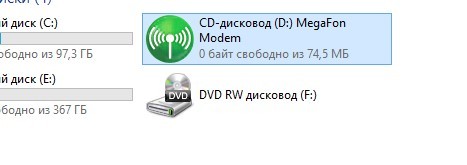
- После запуска окна мастера установки нажмите «Далее».
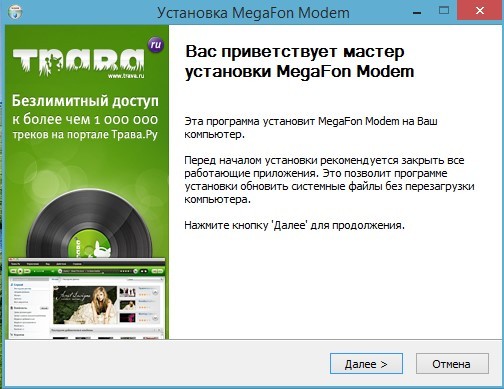
- Прочтите лицензионное соглашение и согласитесь с ним для продолжения инсталляции.
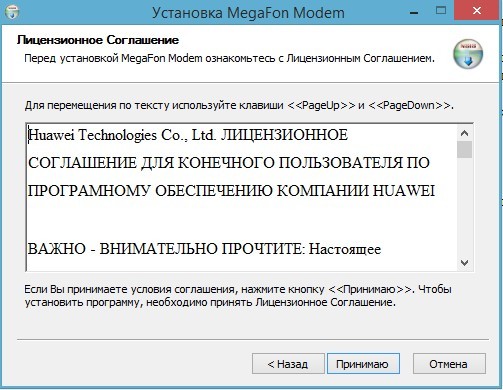
- Укажите директорию установки или согласитесь с дефолтной. Жмите «Далее».
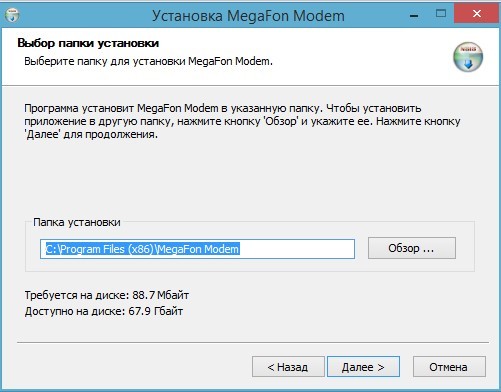
- Дождитесь завершения установки. Процесс займет от силы две минуты.
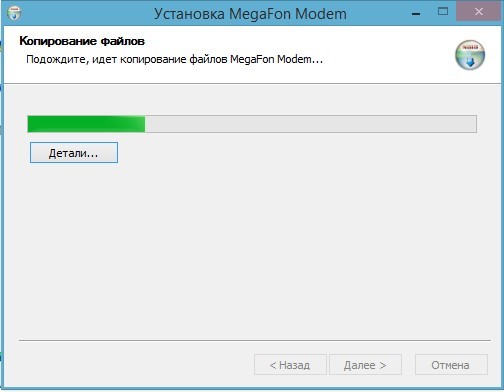
- Будьте внимательны при завершении установки. Галочки, поставленные напротив дополнительных сервисов – это разрешение на их установку. Время от времени сервисы могут меняться и перед поспешной установкой лучше о них почитайте в интернете.

Подключение к интернету
Как только завершится установка программы, система оповещений уведомит вас об обнаружении сети «MagaFon». Чтобы подключить модем Мегафон к интернету:
- Нажмите на уведомление или запустите только что установленное приложение, открыв ярлык на рабочем столе.
- Нажмите кнопку «Подключить».
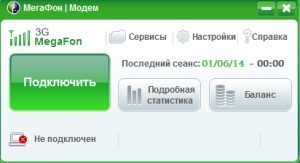
- После соединения с глобальной сетью программное обеспечение автоматически сворачивается в трей (область со скрытыми значками с панели задач).
- Если навести на ярлык, можно получить сжатую информацию о количестве использованного входящего и исходящего трафика.

Настройки
При установке программного обеспечения модему выставляются стандартные настройки для выхода в интернет. Этого в целом достаточно для правильной и стабильной работы устройства, и поддержания хорошего канала связи. Но есть некоторые настройки, которые можно подтянуть на свое усмотрение:
- Двойной клик по ярлыку развернет программу для модема от MegaFon.
- Нажмите на шестеренку, чтобы перейти в «Настройки».
- Вкладка «Основные» позволяет автоматизировать процессы запуска, подключения, переподключения. В ней можно переключаться между языковыми версиями программы, выбрать основное устройство для соединения с сетью (полезно, если в компьютере используется несколько устройств для подключения к сети), и настроить PIN-код. Тип соединения RAS (если модем подключен к компьютеру) и NDIS (при соединении модема с маршрутизатором).
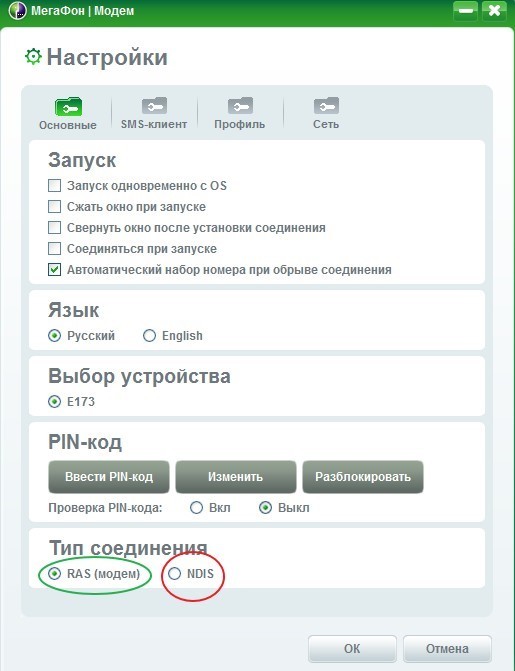
- SMS-клиент – опция разрешает настраивать прием и хранение входящих SMS.
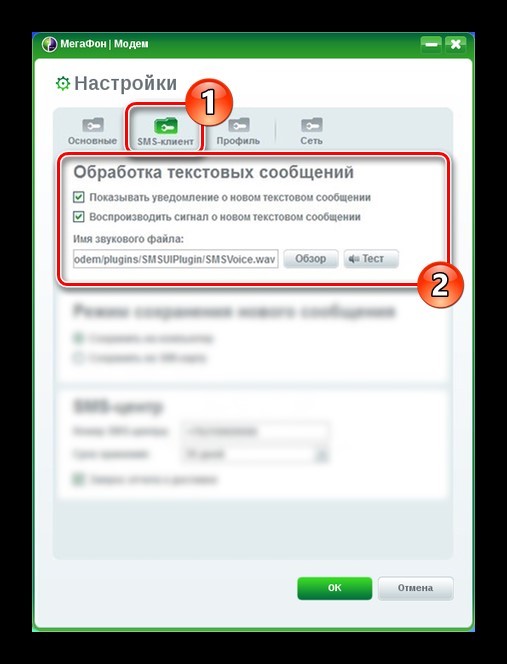
- Профиль – настройки для работы сети именно с вашим профилем. Без знаний, зачем вам это нужно, лучше в нем ничего не менять.
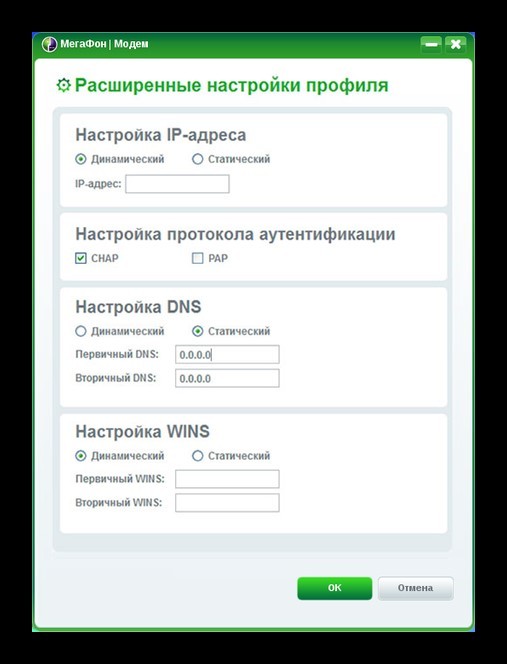
- Сеть – разрешает выбирать тип сети и ее поиск. Поиск можно назначить автоматический или задать параметры вручную.
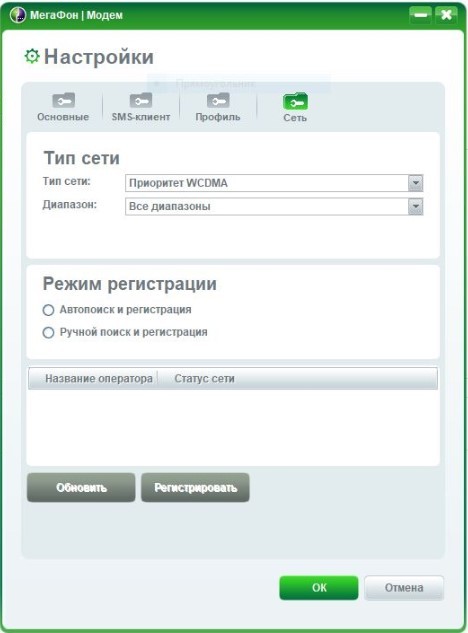
Создание профиля
Если используемый профиль по какой-то причине не соединяет с глобальной сетью, создайте новый профиль, заполнив поля:
- Название – что угодно;
- APN – «Статический»;
- Точка доступа – «internet»;
- Номер доступа – «*99#».
Сохраните его и используйте его по умолчанию.
Модем 4G
Установка нового программного обеспечения не предлагает большого функционала, а ограничивается мелкой конфигурацией. Также, мелкие изменения можно внести на этапе установки ПО, поставив птичку напротив пункта «Дополнительные настройки».
Подключение к интернету
Установка ПО для 4G модема на Windows 10 делается по инструкции:
- В USB-порт ПК подключите модем и запустите программу установки.
- Пройдите все элементы установки, предварительно согласившись с местом размещения файлов и пользовательским соглашением.
- Запустите программу, не вынимая модем (он всегда должен быть подключенным).
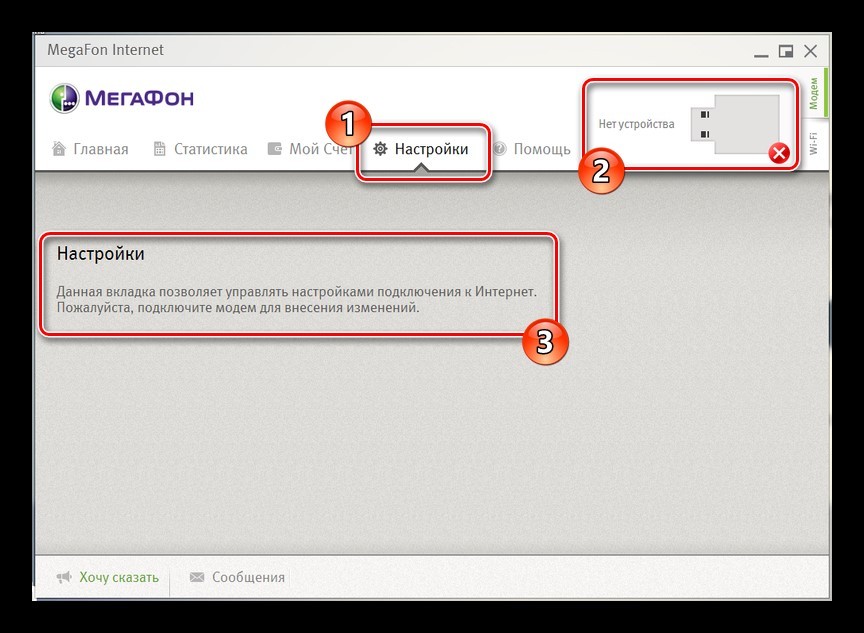
Настройки
В основном окне вы увидите баланс счета, название используемой сети, ее состояние и скорость. Переключившись в настройки, можно:
- Поставить ПИН-код, который будет запрашиваться при каждом коннекте.
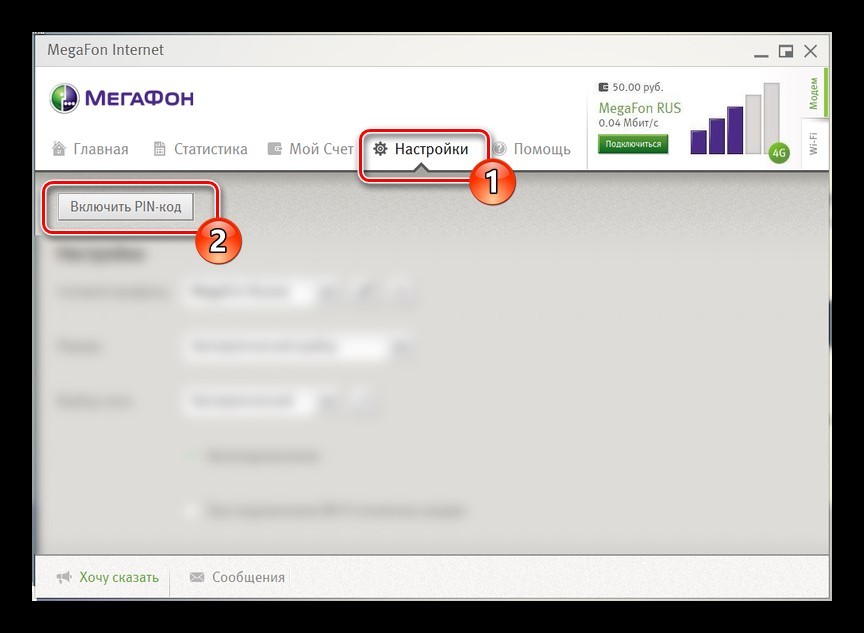
- В сетевом профиле можно переключаться между «MegaFon Russia» и «Авто». Можно создать новый профиль.
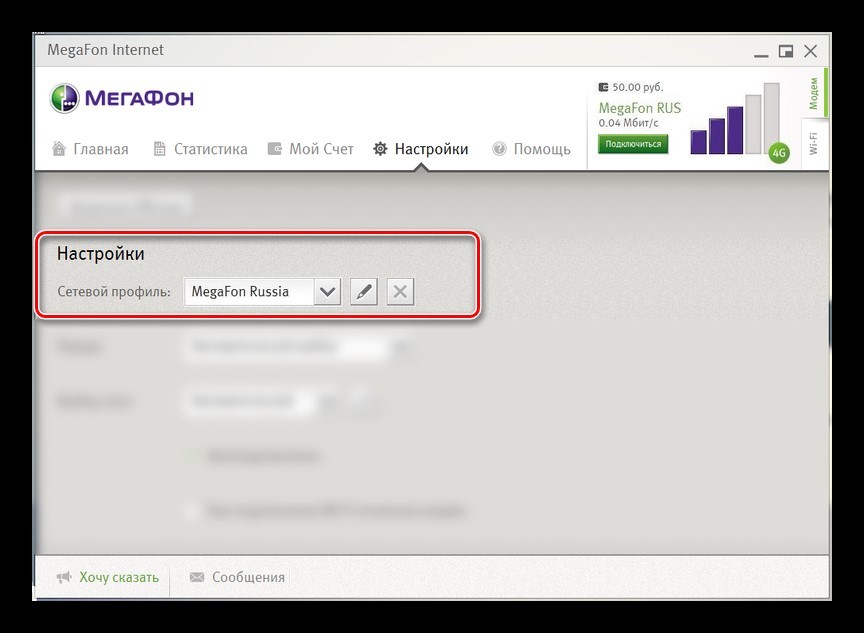
- Блок «Режим» разрешает выбирать между доступными сетями. Если вы знаете, что в местности ловит только 3G, то нет смысла ставить «4G+» или «Автоматически». При постоянном путешествии рекомендуется держать опцию на «Авто».
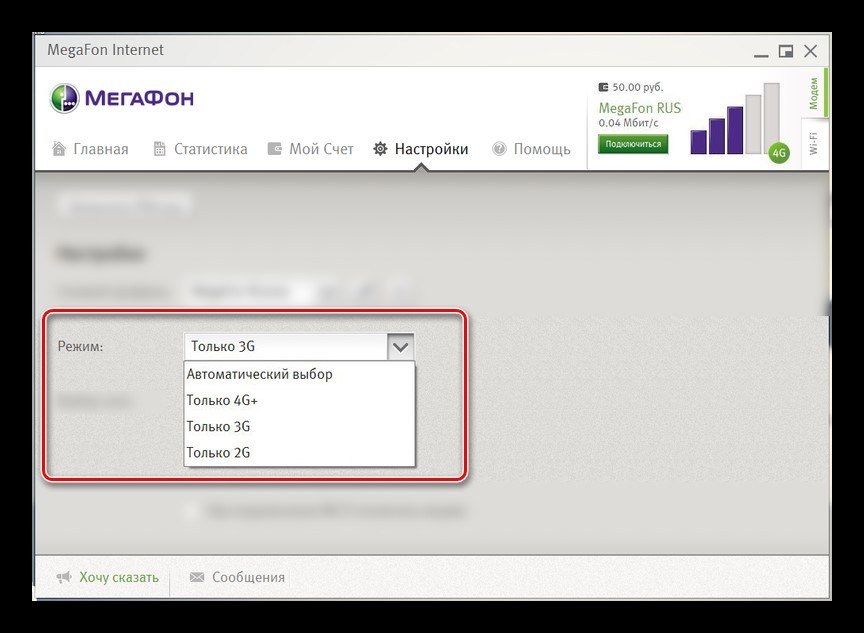
- Выбор сети тоже рекомендуется оставлять на «Авто».
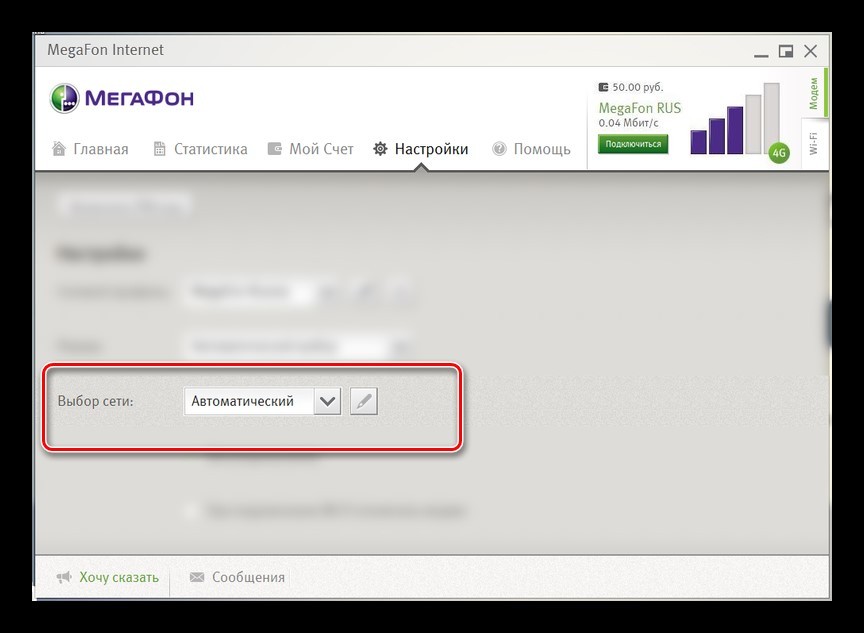
- Остальные опции выставляйте по желанию.
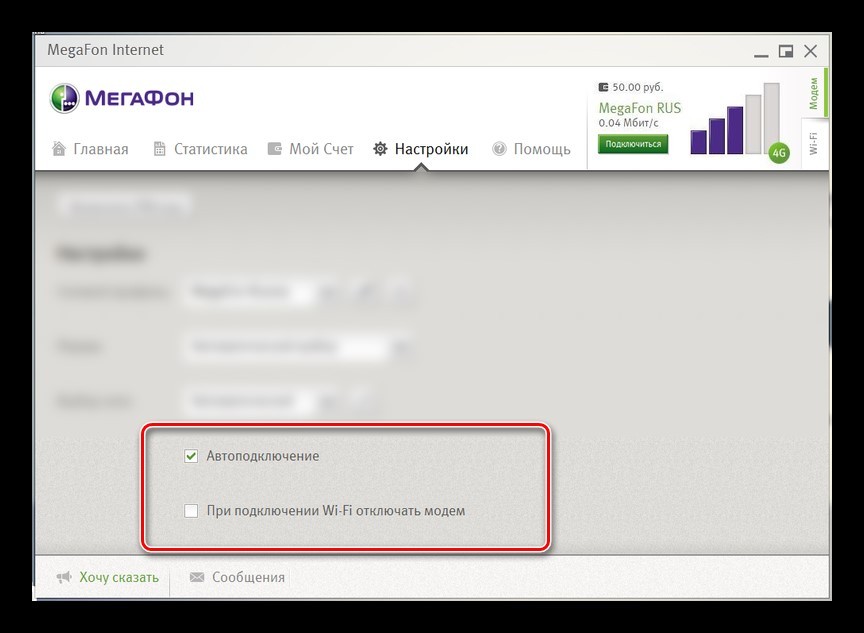
Чтобы настройки приступили в силу, сделайте «дисконект», а после вновь запустите подключение к интернету.
Создание нового профиля
Сетевой профиль нужен для использования сотовой сети Мегафон этим модемом. Изменить его можно в блоке «Сетевой профиль». Пошагово, в каждом поле вводите идентичные указанным здесь параметры:
- Название – «MegaFon»;
- APN – «internet»;
- Номер доступа – «*99#».
Сохраните изменения, разорвите соединение и вновь запустите его, для выхода в онлайн через обновленный сетевой профиль.
Как самостоятельно подключить Мегафон модем к ноутбуку

Модем от компании Мегафон, работающий с помощью USB-подключения, является идеальным решением для использования возможностей интернета через ноутбук. Его эксплуатация допустима даже там, где отсутствуют привычные Wi-Fi сети и классическое проводное подключение, что сделало usb-модемы крайне популярными.

Использование автоматической настройки
Для того, чтобы подключить мегафон модем к ноутбуку, можно воспользоваться разными методами. Самым простым представляется использование автоматического алгоритма настройки, предусмотренного производителем аппарата. Программа для его выполнения поставляется вместе с устройством на CD-диске или доступна для загрузки на официальном сайте.
Приложение называется «Мегафон Интернет» — после внесения диска в CD-ROM достаточно дождаться отображения специального меню инициализации, в котором потребуется выбрать пункт Autorun (автозапуск). В ряде случаев, нужное пользователю меню не отображается — необходимо самостоятельно запустить программу, перейдя в раздел «Мой Компьютер» и нажав на значок вставленного в CD-ROM диска.
Автоматическая инсталляция, как правило, предполагает несколько этапов:
- Сразу после запуска, появится приветственное окно мастера установки, где потребуется нажать «Далее»;
- Пользователю будет продемонстрировано другое окно, содержащее данные лицензионного соглашения, которое необходимо принять;
- Выбрав место для установки ПО, пользователь запускает непосредственно процесс инсталляции, который сопровождает строка инициализации;
- После непродолжительного ожидания (около 5 минут), пользователю удастся установить ПО, а настройка 3g модема мегафон будет выполнена.
По окончании процедуры, откроется окно управления интернетом Мегафон, в котором следует нажать кнопку «Подключить» для запуска работы. При успешном подключении, она сменится на «Отключить». Другой интересной возможностью, предусмотренной ПО, представляется просмотр подробной статистики использования модема.
Ручная настройка модема
Настройка 4g модема несколько отличается от вышеописанного алгоритма, так как установка происходит всего в два этапа (приветствие и непосредственно инсталляция), а интерфейс ПО кардинально отличается. Основные параметры расположены в категории «Настройки», где у пользователя появляется возможность отрегулировать:
- Тип сети;
- Режим работы;
- Сетевой профиль.
Последний, как правило, создается автоматически, однако при желании пользователь может скорректировать его данные. Настройки 3G модема предполагают возможность регулировки профиля, параметров APN, аутентификации, алгоритма поиска сети, её типа и диапазона.
В меню настройки как 3G, так и 4G разновидностей, можно настроить отправку и прием СМС, что позволит использовать модем в качестве обычной симки. Строка в верхней части интерфейса, отображает уровень сигнала.
Работа с роутерами и Wi-Fi соединениями
Если индикатор usb-модема горит синим, пользователь может без особых проблем воспользоваться Wi-Fi подключением, созданным устройством. Для этого, надлежит открыть «Панель управления» и в разделе «Сетевые подключения», перейти в категорию беспроводных соединений.
Далее, пользователю предстоит выбрать подходящее подключение, соответствующее устройству мегафон, после чего, правильно ввести логин и пароль. Это позволит активировать компьютер к роутеру и беспрепятственно пользоваться интернетом в дальнейшем. Подобная инструкция подходит для ноутбуков на ОС Windows.
Если же возникла потребность активировать и использовать Wi-Fi соединение на устройстве под управлением MAC, необходимо придерживаться иного алгоритма:
- Включить AirPortи убедиться, чтобы индикатор модема горел синим;
- Найти в списке доступных соединений нужное и подключиться;
- Ввести логин/пароль в соответствующие поля и зайти в сеть.
Для поддержания оптимального функционала устройства и приложений, необходимо вовремя обновить ПО. Обновление можно проводить как с помощью автоматических алгоритмов, предусмотренных самой программой, так и проверяя сайт Мегафон вручную.
Часто возникающие проблемы
Пользователи модемов Мегафон нередко сталкиваются с ошибками и сбоями в работе. Как правило, им присваиваются специальные номера, чтобы упростить выявление и устранение причины их возникновения.
Среди самых распространенных:
- 31 — временный сбой, не требующий действий со стороны пользователя;
- 619 — установлена некорректная сим-карта. Необходимо вставить подходящую или проверить её работоспособность, вставив в телефон. Причиной могут быть некорректные настройки APN, а также отсутствие сигнала со стороны оператора;
- 629 — сим-карта отсутствует, надлежит ввести PINили имя APN некорректное;
- 633 — неправильная инсталляция драйвера. Рекомендуется перезагрузить компьютер или подключить модем через другое гнездо флешки;
- 777 — карта заблокирована с помощью PUK-кодировки. Потребуется произвести замену карты;
- 678 — неправильные настройки сети;
- 680 — используется несколько однотипных устройств;
- 720 — неполадки с протоколом TCP/IP, требуют вмешательства специалистов;
- 656 — проблемы с DialUp-соединением. Следует переустановить программу, драйвера, а затем перезагрузить систему;
- 797 — неудовлетворительный сигнал.
Для устранения типичных неисправностей рекомендуется прочитать инструкцию и убедиться в том, что подключение было выполнено корректно. Поменять устройство следует лишь в крайнем случае, если неисправность связана не с работой драйверов или параметрами ПО, а с механическим его повреждением.
Как подключить 4G модет Мегафон к ноутбуку видео
Как самостоятельно настроить модем Мегафон 4G+ на Mac OS
Твой Сетевичок
Все о локальных сетях и сетевом оборудовании
- Форум
- Блоги
- Контакты
- Реклама
Как подключить модем Мегафон: компьютер, макбук, планшет, антенна и другие устройства
Принцип действия любого модема основан на USB-соединении потребителя с сотовым оператором. Устройство очень популярно среди пользователей сети Интернет, так как незаменимо в районах, где отсутствует кабельное подключение или беспроводные сети. Чтобы подключить модем, в том числе от оператора «МегаФон» необходимо выполнить простую последовательность действий.
Подключение устройства от «Мегафон» к различным устройствам
Активацию девайса можно осуществить несколькими способами. Проще всего применить автоматическую систему настройки. Программное обеспечение уже установлено в устройстве или содержится на диске, который прилагается к гаджету. Кроме того, ПО всегда можно скачать с официального сайта производителя.
Подключить модем от «МегаФон» к ноутбуку или стационарному компьютеру

Перед установкой модема необходимо включить компьютер и дождаться загрузки операционной системы. После этого устройство вставляется в USB-порт. В этот момент автоматически запускается установка драйверов и программное обеспечение «Мегафон Интернет». Действия выполняются следующим образом:
- На экране ноутбука появится окно с приветствием мастера установки, в нём нажимается кнопка «Далее».
- После согласия с условиями лицензионного соглашения пользователю предлагается выбрать место на компьютере, куда необходимо установить программу.
- Загрузка занимает около пяти минут, завершаясь появлением на рабочем столе значка с логотипом «Мегафон».
Теперь чтобы запустить программу, нужно кликнуть по её значку на рабочем столе. Соединение с интернетом достигается нажатием кнопки «Подключить», при этом на модеме должен загореться светодиод. В процессе эксплуатации устройства программное обеспечение предусматривает возможность просмотра подробных статистических данных использования прибора.
К макбуку

Некоторая сложность присоединения к макбуку заключается в том, что обновлённая версия операционной системы Mac зачастую не видит подключённого к USB-разъёму модема. Проблема решается установкой драйверов для конкретной модели модема и выполнением перезагрузки системы.
К планшету

Подключение к планшету выполняется через специальный кабель. Разъём на одной его стороне подключается к порту на корпусе планшета, с другой стороны — к модему. В большинстве случаев настройка устройства производится автоматически, иногда для запуска требуется введение данных провайдера.
Подключение девайса к роутеру

Пожалуй, единственный недостаток модема — это ограничение доступа к интернету: подключение доступно только тем гаджетам, к которым он присоединён. Эта проблема устраняется подключением модема к роутеру. Так как не у всех маршрутизаторов есть нужный разъём, то при покупке девайса следует проконсультироваться со специалистом.
Подключение модема «МегаФон» к роутеру осуществляется согласно инструкции:
- В гнездо подключённого к электросети маршрутизатора помещается флешка «Мегафон».
- С помощью кода 192.168.1.1 открывается меню управления роутера.
- Активируется пункт «Модемное соединение» и вносятся необходимые данные.
- После изменения и сохранения настроек устройство перезагружается.
К смартфону

Чтобы подключить устройство к смартфону, потребуется приобретение специального кабеля. Одним концом он присоединяется к разъёму на смартфоне, другим — к модему «Мегафон».
ПО на телефонах Huawei и ZTE запускает установку модема в автоматическом режиме. В смартфонах других марок эту процедуру необходимо выполнить вручную: в созданную точку доступа вводятся параметры провайдера и новые данные сохраняются.
Подключить модем к антенне

Для увеличения скорости интернета многие используют внешнюю антенну, присоединение которой осуществляется к модему через специальную гарнитуру. Этот способ, как правило, актуален для 3G-устройств с низкой скоростью сети.
На некоторых модемах присутствует специальный разъём для подключения внешней антенны. В этом случае присоединение антенны осуществляется через кабель-переходник с подходящим разъёмом.
Если модем не содержит разъёма для антенны, то её подключение потребует серьёзных навыков радиолюбителя, а также применения таких инструментов, как паяльник, нож и отвёртка.
К автомагнитоле
Модем можно подключить к автомобильной магнитоле, работающей на базе операционной системы Android. Для этого девайс присоединяется к выведенному кабелю USB.
- Модем присоединяется к выключенной автомагнитоле.
- Затем устройство включается, в меню настроек выбирается пиктограмма с надписью «Navi».
- Активируется Internet Explorer, вводятся параметры провайдера и данные сохраняются.
После выполнения перечисленных действий модемом можно пользоваться. При возникновении сбоев следует выполнить перезагрузку.
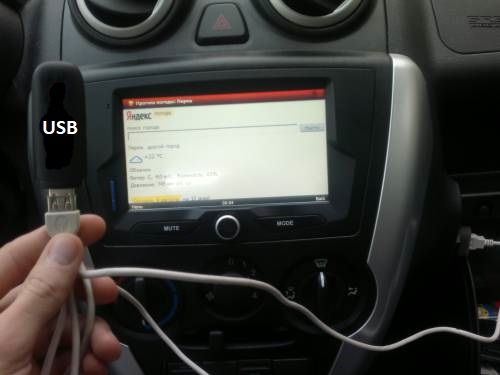
К ресиверу «Триколор»
Подключение модема к «Триколору» не отличается особой сложностью. Устройство вставляется в имеющийся на корпусе порт USB, после чего в меню настроек выполняется обычная процедура сетевого подключения.

Частые ошибки
Иногда в ходе подключения и настройки работы девайса возникают различные ошибки, самыми частыми из которых являются: разрыв связи, появление на мониторе сообщения: «Нет устройства» или отсутствие интернета несмотря на наличие соединения.
«Подключение разорвано»
Чаще всего разрыв соединения происходит при низком уровне сигнала сотовой связи или отсутствии денег на балансе. Другими причинами могут быть неправильные настройки девайса или неверное распознавание типа модема операционной системой. Чтобы предотвратить ошибки, попробуйте расположить устройство ближе к оконному проёму. При отрицательном балансе — просто пополните его.
В случае с неправильным распознаванием, необходимо:
- Зайти в настройки подключения и изменить название на новое.
- Указать номер дозвона *99#, в APN выбрать «Статически» и «Internet».
- Сохранить новые данные, нажать кнопку «Ок».
«Нет устройства»
Компьютер может не определять подключение по двум причинам: при поломке разъёма USB или нарушении целостности кабеля. Кроме того, устаревшие операционные системы бывают несовместимы с современными устройствами.
Определить неисправность порта USB можно подключив модем к другому разъёму, целостность кабеля проверяется при помощи тестера. Вместо старой операционной системы следует установить обновлённую версию и переустановить драйвера.
«Есть подключение, но нет интернета»
В этом случае, модем работает исправно (на устройстве горит индикатор), но интернет отсутствует. Привести к такой проблеме могут всё те же причины:
- отсутствие связи на участке компьютер — модем;
- отсутствие денег на счету;
- некорректная работа операционной системы;
- глобальная проблема в сети Провайдера или за её пределами.
Если ошибка вызвана последней причиной, следует связаться с оператором и пригласить мастера на дом.
Таким образом, подключение модема к ноутбуку, телефону и другим устройствам не представляет большого труда. Процедура осуществляется в 3–4 коротких этапа и занимает около 30 минут.
Как подключить модем «Мегафон» к ноутбуку? Поэтапная инструкция

В данном обзоре будет представлен порядок того, как подключить модем «Мегафон» к ноутбуку. Также будет приведен список технических средств, которые понадобятся в процессе реализации задачи. В дополнение к этому будет описан порядок подключения такой услуги, как «Мегафон ТВ». В завершение будет указана ее стоимость, приведены отзывы пользователей, которые таким способом подключения к Глобальной паутине давно уже пользуются.

Что нужно для создания подключения?
До того как подключить модем «Мегафон» к ноутбуку, выясним, что необходимо для реализации подобной коммутации. В первую очередь, понадобится, конечно же, мобильное вычислительное устройство. На нем должна быть установлена актуальная версия операционной системы. К тому же такой ПК в обязательном порядке должен быть оснащен портом USB. Именно в него устанавливается модем. Также нужен стартовый пакет. Ну и последний компонент для создания точки доступа к интернету – это сам модем. Рекомендуется использовать устройства с поддержкой 4G. Это позволит получать информацию на максимальной скорости.

Коммутация и настройка модема
Как подключить к ноутбуку модем «Мегафон 4G» или любой другой? Порядок действий следующий:
- Извлекаем устройство из упаковки.
- Достаем СИМ-карточку из стартового пакета.
- Извлекаем из модема пластиковый слот для ее установки. Укладываем в него СИМ-карточку. Устанавливаем слот обратно.
- На следующем этапе разъем модема устанавливается в порт мобильного компьютера.
- Далее включаем ноутбук и ждем до тех пор, когда его операционная система загрузится.
- Следующий этап – это запуск и установка драйверов и управляющей программы. Причем запустится она автоматически после загрузки операционной системы. После появления окна «Мастер настройки» нужно лишь выполнить его указания. В конце драйверы и в дополнение к ним управляющая программа будут проинсталлированы.
- Затем рекомендуется перезагрузить компьютер. За счет этого ранее внесенные изменения в программном обеспечении должны будут корректно зафиксироваться на системном жестком диске.
- По окончании перезагрузки нужно запустить программу «Мегафон Интернет», ярлык которой после процесса инсталляции должен появиться на рабочем столе. В ее меню подключаем доступ к Глобальной паутине.
- После установки соединения запускаем любой браузер, переходим на сайт поисковой системы, начинаем искать нужную нам информацию.
Теперь стало известно, как подключить модем «Мегафон» к ноутбуку, ничего сложного в этом нет. Единственная неприятность, что в дальнейшем может возникнуть – это недостаток средств на счете. Поэтому его состояние рекомендуется периодически контролировать.

Настройка «Мегафон ТВ»
Теперь выясним то, как подключить «Мегафон ТВ» на ноутбуке. При реализации данной операции порядок действий следующий:
- Запускаем браузер на мобильной вычислительной системе, с помощью мобильной системы переходим на региональный сайт сотового оператора.
- Далее находим в нем раздел, посвященный услуге «Мегафон ТВ».
- Скачиваем необходимую для ее запуска программу, устанавливаем ее на ПК, выполняя указания мастера инсталляции.
- Снова перезагружаем ноутбук.
- Запускаем ранее проинсталлированную программу. Далее нужно заполнить регистрационную форму. Также указываем свой контактный номер. Подтверждаем ранее введенную информацию.
- Затем должно прийти СМС на телефонный номер с кодом подтверждения. Его необходимо ввести в поле запроса программы.
- На следующем этапе выбираем тарифный план и оплачиваем его с помощью платежной карточки. После этого данная услуга будет доступна в полном объеме, теперь можно приступать к просмотру телепрограмм.
Стоимость и отзывы
Не настолько уж и дорого на сегодняшний день подключить интернет на ноутбуке. «Мегафон» регулярно проводит специальные акции, которые данное оборудование делают еще более доступным. Например, сейчас такой модем можно приобрести за 1 рубль. Но при этом нужно будет купить стартовый пакет, цена на который составляет 798 рублей. В него оператор включил объем трафика на 30 Гб. При этом срок их действия составляет 14 дней. После этого счет нужно будет пополнить на 749 рублей. За эти деньги пользователь получит все те же 30 Гб, но срок их действия составит уже 30 дней.
Услуга «Мегафон ТВ» оплачивается отдельно. Есть пакет «Базовый». Он бесплатный, в него включено всего лишь 20 каналов. Как правило, искушенному телезрителю этого недостаточно. Поэтому приходится оплачивать другой специализированный пакет каналов. Их стоимость находится в пределах от 7 до 17 рублей в сутки. Многие люди пользуются такими услугами, отзываются о них хорошо.

Заключение
В данной статье изложена инструкция относительно того, как подключить модем «Мегафон» к ноутбуку и настроить его. Это достаточно простая операция, с ее реализацией не должно возникнуть никаких проблем. Также приведен порядок инсталляции программного обеспечения для использования такой услуги, как «Мегафон ТВ».












